Как сделать чтобы при нажатии ссылки в Google Таблице открывался сайт?
Ссылки в Google Таблице
В этом видео вы узнаете, как сделать так, чтобы при нажатии на ячейку в Google Таблице вы переходили на какой-либо сайт, например, на свой YouTube канал.
Когда вы вставляете ссылку в ячейку, то, как правило, она принимает такой вид:
- подкрашивается синим цветом;
- имеет нижнее подчеркивание;
- при наведении открывается.
Но бывает и такая ситуация, когда ссылка в ячейке отображается как текст, то есть она не кликабельна и при наведении на неё перехода не происходит.
Как сделать активной такую ссылку или кликабельным любой текст:
- Вставляем ссылку в ячейку.
- Копируем её, нажимая на клавиатуре комбинацию клавиш Ctrl+C.
- Нажимаем комбинацию Ctrl+K.
- В открывшемся окне вставляем скопированную ссылку в поле «Ссылка», применяя комбинацию клавиш Ctrl+V.
- Нажимаем «Применить».
Теперь ваша ссылка стала активной.
Те же действия следует совершить, если вы хотите сделать кликабельным текст. Например, вы хотите, чтобы при нажатии на ячейку с текстом «Канал на YouTube» происходил переход на канал. В таком случае необходимо скопировать ссылку на этот канал и вставите её в поле «Ссылка», как в предыдущем примере.
Вы узнали, как сделать кликабельную ссылку или текст в ячейке Google Таблицы.
Если хотите получать ещё больше интересной информации, загляните на наши каналы – «Бесплатная Школа Видеоблогера», «Бутик Идей – как стать фрилансером» и «Компьютерная грамотность – 100 шагов от А до Я».




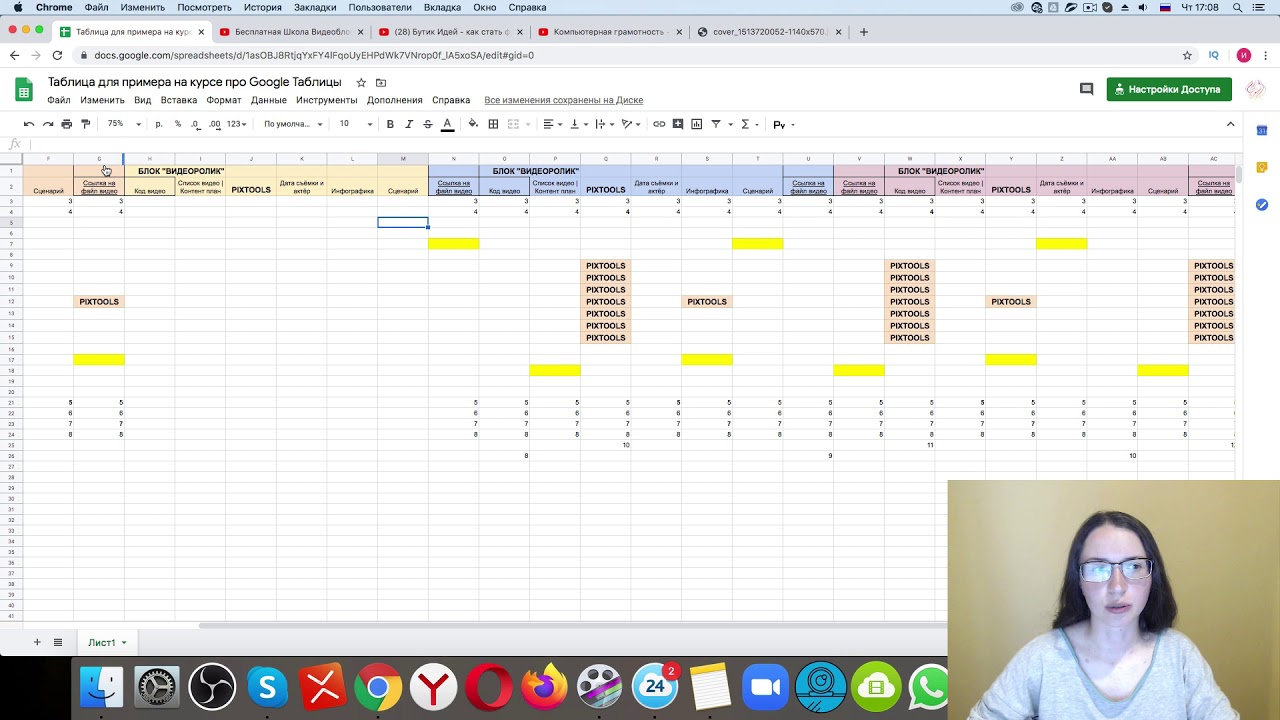
Вот как то делается! Я измучилась при работе в Гугл Таблице, когда ссылка вставлялась неправильно, не так, как мне надо было! Почему я вас раньше не посмотрела?! Екатерина, мне всё понятно после вашего наглядного урока. Теперь буду пользоваться данными знаниями постоянно! Это надо знать! Спасибо автору!
Как раз именно сейчас столкнулась с проблемой, что не могу перейти по ссылке на сайт-источник из ячейки Google Таблицы. Оказывается решение проблемы очень простое - просто скопировать, нажать пару клавиш и вставить в открывшееся окно. Так же в ролике рассказано, как сделать кликабельный текст. Очень полезная информация для укорочения и визуального упрощения Google Таблиц. Спасибо за ролик!
Виктория, а я немного ранее очень мучалась и делала ссылку кликабельной методом тыка. Сейчас увидела как просто с этой проблемой можно справиться. И, кстати, текст сделать кликабельным несложно, чтобы можно было переходить сразу в нужное место. Немногим ранее работала с таблицей и сразу скажу, что работу свою сдавать намного приятней, когда она достойно оформлена. Вернее сказать, когда умеешь достойно всё оформить.